Come aggiungere un'immagine come sfondo a un grafico in Excel?
Il grafico è una funzionalità utile per analizzare i dati nel tuo foglio di lavoro, ma il grafico predefinito è piuttosto noioso e monotono. Se desideri rendere il grafico più bello o professionale, puoi aggiungere uno sfondo o delle immagini al tuo grafico. Oggi, creerò un grafico con colore di sfondo o immagine.
Aggiungi colore di sfondo al grafico in Excel
Aggiungi immagine come sfondo al grafico in Excel
Aggiungi colore di sfondo al grafico in Excel
Se vuoi solo aggiungere un colore come sfondo al tuo grafico, procedi come segue:
1. Seleziona il grafico a cui vuoi aggiungere il colore di sfondo, quindi fai clic con il pulsante destro del mouse sull'area del grafico e scegli Formato area grafico dal menu contestuale, vedi screenshot:

2. Nella finestra di dialogo Formato area grafico, seleziona l'opzione Riempimento solido nella sezione destra e scegli un colore di sfondo che ti piace dall'elenco a discesa Colore, quindi regola la trasparenza dello sfondo secondo necessità. Vedi screenshot:

3. Quindi chiudi la finestra di dialogo e al tuo grafico è stato aggiunto il colore di sfondo come mostrato nello screenshot seguente:

4. Come puoi vedere, l'area del tracciato del grafico non ha ricevuto il colore di sfondo, continua facendo clic sull'area del tracciato del grafico e fai clic con il pulsante destro del mouse per selezionare Formato area del tracciato, vedi screenshot:

5. Nella finestra di dialogo Formato area del tracciato, seleziona Nessun riempimento sotto l'opzione Riempimento, quindi chiudi la finestra di dialogo e l'intero grafico sarà riempito con il colore di sfondo, vedi gli screenshot:
 |
 |
Aggiungi immagine come sfondo al grafico in Excel
Se vuoi aggiungere un'immagine o il logo della tua azienda come sfondo al grafico, posso aiutarti.
1. Seleziona il tuo grafico e fai clic con il pulsante destro del mouse, quindi scegli Formato area grafico dal menu contestuale, vedi screenshot:

2. Quindi, nella finestra di dialogo visualizzata:
- (1.) Seleziona il pulsante di opzione Immagine o riempimento texture sotto l'opzione Riempimento.
- (2.) E poi fai clic sul pulsante File o Appunti (U) o ClipArt sotto la sezione Inserisci da per selezionare un'immagine o clip art che desideri inserire nel grafico.
- (3.) Successivamente, puoi cambiare la trasparenza come preferisci.

3. Dopo aver completato le impostazioni, chiudi questa finestra di dialogo e l'immagine verrà inserita nel grafico come sfondo, vedi screenshot:

4. Allo stesso modo, l'immagine di sfondo non copre l'area del tracciato del grafico, puoi eseguire la stessa operazione dei passaggi 4-5 del metodo 1 per aggiungere l'immagine all'intero grafico.
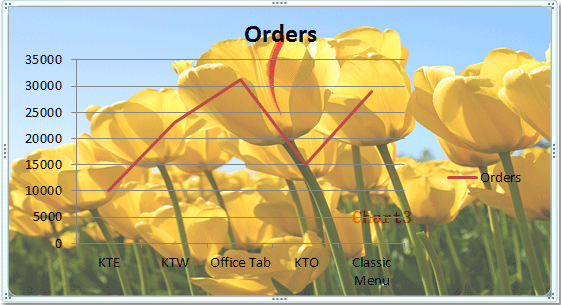
Suggerimento: Per rimuovere l'immagine o il colore di sfondo del grafico, devi solo selezionare il grafico e fare clic con il pulsante destro del mouse per scegliere Formato area grafico, quindi selezionare l'opzione Automatico sotto Riempimento, e lo sfondo che hai aggiunto al grafico verrà rimosso immediatamente.

Articoli correlati:
- Come aggiungere etichette totali a un grafico a colonne impilate in Excel?
- Come aggiungere frecce a un grafico a linee/colonne in Excel?
- Come copiare il formato di un grafico ad altri in Excel?
I migliori strumenti per la produttività in Office
Potenzia le tue competenze in Excel con Kutools per Excel e sperimenta un'efficienza mai vista prima. Kutools per Excel offre oltre300 funzionalità avanzate per aumentare la produttività e farti risparmiare tempo. Clicca qui per ottenere la funzione di cui hai più bisogno...
Office Tab porta le schede su Office e rende il tuo lavoro molto più semplice
- Abilita la modifica e lettura a schede in Word, Excel, PowerPoint, Publisher, Access, Visio e Project.
- Apri e crea più documenti in nuove schede della stessa finestra invece che in nuove finestre.
- Aumenta la produttività del50% e riduce centinaia di clic del mouse ogni giorno!
Tutti gli add-in Kutools. Un solo programma di installazione
La suite Kutools for Office include add-in per Excel, Word, Outlook & PowerPoint più Office Tab Pro, ideale per i team che lavorano su più app di Office.
- Suite tutto-in-uno — Add-in per Excel, Word, Outlook & PowerPoint + Office Tab Pro
- Un solo programma di installazione, una sola licenza — configurazione in pochi minuti (pronto per MSI)
- Funzionano meglio insieme — produttività ottimizzata su tutte le app Office
- Prova completa30 giorni — nessuna registrazione, nessuna carta di credito
- Massimo risparmio — costa meno rispetto all’acquisto singolo degli add-in